Piona!
Opowiem wam jak ustawilem aplikacje ktorej bede uzywal do streamowania setow na zywo na facebooku z kilku kamer i z dobrej jakosci dzwiekiem prosto z mixera.
Zaczalem od sciagniecia i zainstalowania aplikacji OBS:
https://obsproject.com
Okno programu mamy podzielone na podglad na gorze i kontrolki na dole.
Utworzylem 4 sceny dla 4 roznych kamerek (iphone, 2 kamerki na usb i kamera laptopa) i 2 sygnaly audio: mikrofon i sygnal z mojego mixera.
Zaczalem od wcisniecia znaczku "+" pod "Scenes" aby pododawac 4 (lub ile tam macie potrzebe) rozne wejscia audio- video. Zmienilem nazwy na krotki opis ktora to kamerka: iPhone, Lewa, Prawa, Front, zeby sie niepotrzebnie nie motac.
Zaznaczylem scene nr. 1- to bedzie moja kamerka usb lewa. Pod "Sources" musialem dodac zrodlo obrazu i dzwieku wciskajac "+", potem tworzac nowe "Video Capture Device", ktore nazwalem "lewa", wybralem kamerke z listy, zaznaczylem "use preset" bo srednio sie znam na manualnej konfiguracji i wybralem jeden z gotowych presetow. Odznaczylem "use buffering" i zatwierdzilem klikajac OK.
Nastepnie w "Sources" dodalem nastepna pozycje: "Audio input capture" i nazwalem ja "Mixer"- wybierajac moj mixer Kontrol Z2 jako urzadzenie i zatwierdzilem klikajac OK.
W sekcji "Mixer" powinny znajdowac sie suwaki glosnosci mikrofonu i naszego sygnalu z mixera- ustaw poziomy glosnosci wg wlasnych preferencji.
Pod "Scene Transitions" wybralem "Fade" i zmienilem czas przejscia do 1600ms. Im wyzsza wartosc- tym wolniej jedna scena przechodzi w druga.
Zaznaczylem scene nr. 2 (kamerka usb prawa), pod sources dodalem "Video Capture Device", ktore przemianowalem na "prawa", z listy urzadzen wybralem kamerke usb prawa, ustawilem odpowiednia rozdzielczosc i zatwierdzilem klikajac OK.
Nastepnie dodalem w "Sources" "Audio Input Capture" i wybralem "Add Existing" i wybralem "Mixer"- tak samo jak w scenie 1.
Zaznaczylem scene nr. 3 (iPhone), pod sources dodalem "Video Capture Device, ktore przemianowalem na "iPhone", z listy urzadzen wybralem iPhone, ustawilem odpowiednia rozdzielczosc i zatwierdzilem klikajac OK.
Nastepnie dodalem w "Sources" "Audio Input Capture" i wybralem "Add Existing" i wybralem "Mixer"- tak samo jak w scenie 1.
Zaznaczylem scene nr. 4 (kamerka w laptopie), pod sources dodalem "Video Capture Device", ktore przemianowalem na "kamerka lapek", z listy urzadzen wybralem moja kamere w laptopie, ustawilem odpowiednia rozdzielczosc i zatwierdzilem klikajac OK.
Nastepnie dodalem w "Sources" "Audio Input Capture" i wybralem "Add Existing" i wybralem "Mixer"- tak samo jak w scenie 1.
Do tej pory powinnismy miec 4 sceny- kazda z inna kamerka wymieniona w sources, ale wszystkie z tym samym urzadzeniem audio, w zakladce "Mixer" powinnismy miec wylistowany mixer i wejscie mikrofonowe.
================================================== ====================
Teraz udajemy sie na nasz fanpage na FB, z menu po lewej wybieramy "Video", potem wybieramy biblioteke video, i jak sie przeladuje zawartosc stronki klikamy w "+Live" i powinno nam wyskoczyc okienko ze "Stream key" podanym na dole. Klucz nalezy skopiowac do schowka, wrocic do aplikacji, wejsc w ustawienia w zakladke "Stream" w ktorej wybieramy "Streaming Services", ponizej "Facebook" (do wyboru sa chyba wszystkie najpopularniejsze platformy), serwer domyslny, a w okienko "Stream key" nalezy wkleic skopiowany "Stream key" skopiowany z okienka "Stream key" na FB. Zatwierdzamy OK na dole.
Jestesmy gotowi do nadawania

W prawym dolnym rogu wybieramy "Start streaming" i przechodzimy do okienka na FB z ktorego skopiowalismy "Stream key" i klikamy "Next" i powinnismy zobaczyc podglad naszej transmisji.
To wazne, zeby zawsze sie upewnic czy "Stream key" w programie jest taki sam jak "Stream key" podany na facebooku, bo inaczej niestety nie bedzie hulac.
Do kazdej sceny oprocz obrazu i dzwieku z dowolnego zrodla mozemy pododawac jakies rozne inne rzeczy jak np. okno przegladarki (wybieramy ktore z listy) w ktorym odpalilem jakies fraktale na youtube, petle video wybierajac ja przez VLC, pokaz slajdow i wiele innych.
Testowalem rozne konfiguracje w ramach kazdej sceny i np. w jednej z nich mialem na samym dole waveformy z traktora (dodalem "Window capture" i wybralem okno traktora, ktore pozniej dopasowalem przeciagajac je do pozadanego rozmiaru i pozycji), a powyzej tego paska wstawilem video z kamerki w laptopie.
Po wszystkim- nie zapomnijscie zatrzymac transmisji!

Oprocz powyzsych ustawien w zakladce z ustawieniami zmienilem:
-Output: zwiekszylem bitrate video do 5000, a audio do 320, wybralem preset encodera na ultraszybki.
-Video: wybralem rozdzielczosc 1280x720 dla obrazu bazowego jak i skalowanego wyjscia, a liczbe klatek zmniejszylem do 20.
Osobiscie jestem z wiedzy o video zupelnie zielony takze prosze smialo komentowac jak Wy zrobilibyscie/ustawilibyscie wasza transmisje LIVE?
Z gory dzieki za komentarze i wskazowki!